Platformok: Windows, Mac OS
Ár:
ÁLTALÁNOS: Ingyenes próbaverzió vagy 139 dollár
ÁLTALÁNOS: Photo Mechanic – az egyik kedvenc képböngésző szoftverem. Nem pazarolok időt arra, hogy átnézzem a nekem tetsző fotókat, és hogy melyiket szeretném szerkeszteni. Egyenesen a szoftverhez lépek.
Ha tapasztalt fotós vagy, aki naponta több száz vagy akár több ezer RAW-fotót dolgoz fel, és akinek az ideje egyenlő a keresettel, a Photo Mechanic használatával a munkafolyamat idejét a felére csökkentheted. Segítségével a RAW és JPEG képek kezelése gyorsabbá és egyszerűbbé válik.
Nézze meg a Photo Mechanic értékelésemet azoknak a fotósoknak, akik egy jó fotóválogató szoftvert keresnek.
- Fotók gyors exportálása és importálása
- Nagyon felhasználóbarát
- Támogat bármilyen képformátumot
- Szerszámok hiánya
- Túl drága
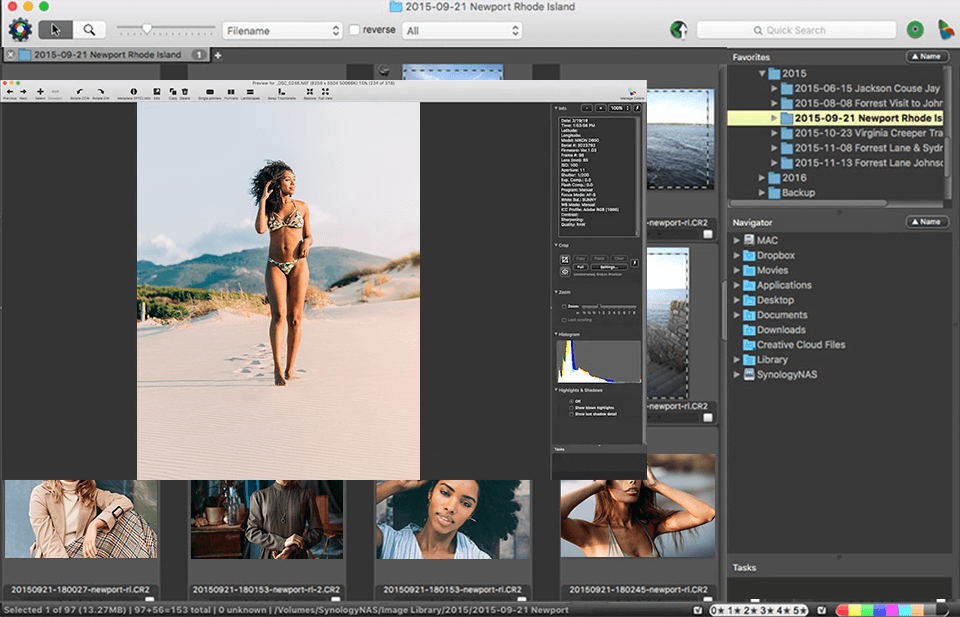 LETÖLTÉS PHOTO MECHANIC FREE
LETÖLTÉS PHOTO MECHANIC FREE
Telepítés után, feltölthet több száz, az egyszerű JPEG, PNG-től kezdve a RAW fájlokig és a GIF is feldolgozható ezzel a programmal.
A nagy működési sebesség mellett a Photo Mechanic egyszerű és jól megtervezett felhasználói felülettel büszkélkedhet, amely egy előnézeti ablakot, minimális számú eszközt és minden szükséges információt tartalmaz.
A fent említett szavak ellenére, miszerint a Photo Mechanic nem képszerkesztő program, mégis rendelkezik néhány eszközzel az alapvető képjavításhoz, mint például a képkivágás és a keretezés. De ha színkorrekcióról beszélünk: expozíciós beállítások, szín, egyensúly és sok más funkció, akkor a Photo Mechanicot más szoftverekkel együtt kell használni.
Az árával nagyon meglepett. Az a helyzet, hogy túl magas, és a fejlesztőnek el kellene gondolkodnia egy elfogadhatóbb áron. Sok ügyfelet elriaszt egy ilyen árcédula. Tényleg megéri a programba befektetni? Nézzük meg!
- Photo Mechanic Review
- Böngésző felület előnézettel
- Az importálás 2-szer gyorsabb, mint a Lightroomban
- Mély metaadatok beállítása
- Kényelmes Tethering funkció
- Kiegészítő funkciók
- Photo Mechanic árak
- Hasonló termékek
- Photo Mechanic vs. más programok
- Photo Mechanic vs. Lightroom
- 3.8
- 4.2
- Photo Mechanic vs Bridge
- 3.8
- 4.2
- Photo Mechanic oktatóanyagok
Photo Mechanic Review
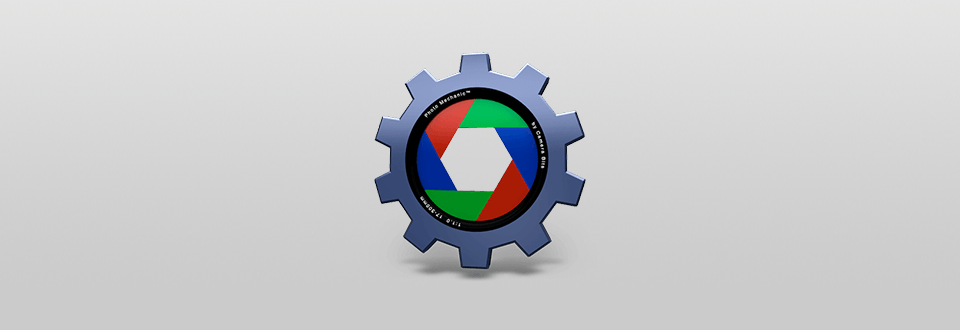
Ez egy speciálisan erre a célra kifejlesztett képböngésző, front-end fotók bevitelére, címkézésére és böngészésére szolgáló szoftver, amely lehetővé teszi a digitális fényképek betöltését, megtekintését, rendszerezését, kezelését, jelölését és exportálását. Az ikonra kattintva néhány másodpercen belül elindul. Nos, teszteljük le, tudja-e tartani az indítási sebességet?
Böngésző felület előnézettel
A Photo Mechanic használata nagyon könnyen érthető. Telepítés után minden nehézség nélkül feltölthet több száz RAW fájlt, rendszerezheti őket, megjelölheti és még sok mindent tehet. A kezelőfelületet és az eszközöket úgy tervezték, hogy az egyes feladatok egyszerűségét maximalizálják.
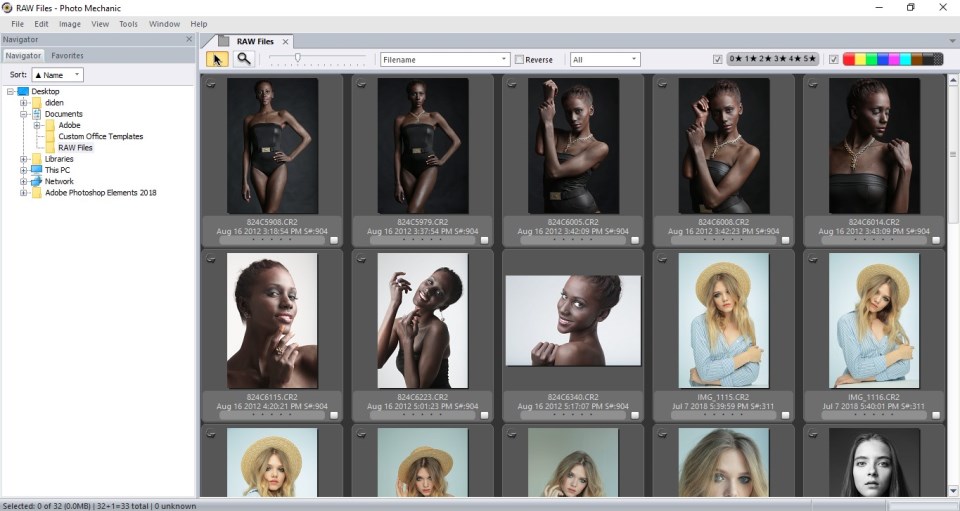
Amint azt a Photo Mechanic más felhasználók véleményeinek elolvasása után vártam, a kezelőfelület még a kezdők számára is elég könnyen navigálható. A bal oldali panel a számítógép fájljainak szerkezetét tartalmazza. Ezt vagy a kiegészítő menüt használhatjuk a képek feltöltéséhez a paraméterek megnyitásával és a “Nyitott kontaktlap …” kiválasztásával.
A szükséges mappa kiválasztása után megjelenik egy ablak, amely lehetővé teszi a jobb oldali (középső) képernyőrészben megjelenő miniatűrök és képek megtekintését. A felső eszköztáron hét különálló fül van tágasan elhelyezve. Ezek segítségével különböző funkciókat végezhet:
- Fájl – fényképek feltöltése, exportálása.
- Szerkesztés – metaadatok átfedése, képkivágás, automatikus rendezés.
- Kép – a kívánt fényképek csillagokkal vagy színnel történő megjelölése, manuálisan vagy automatikusan.
- Nézet – a kívánt eszköz, fül, mező megjelenítése vagy eltávolítása a program felületéről.
- Eszközök – konvertálás a kívánt formátumba.
- Ablak – extra ablak létrehozása/hozzáadása.
- Súgó – a Photo Mechanic útmutatója a rendelkezésre álló funkciók, funkciók tanulmányozásához.
Az előnézeti felület lehetővé teszi a párhuzamos (vagy magasabb és alacsonyabb) összehasonlítások elvégzését. Képhisztogramot biztosít, amely rámutat a felduzzadt vagy elveszett sötét területekre. Ez segít annak eldöntésében, hogy mely felvételeket tartsa meg.
Egy tényszerű szerkesztési lehetőség – a képkivágás – szerepel. A keretező eszköz nem olyan összetett, mint a Lightroomban, és nem is keretezi a kép nézetét. Akkor lép életbe (opcionálisan), amikor az exportálást végzed. Az, hogy nem látjuk a művelet hatását, értelmetlennek tűnik, de a kereten kívüli terület sötétíthető
Az importálás 2-szer gyorsabb, mint a Lightroomban
Mint már korábban említettem, a fényképek feltöltésének és megjelenítésének két módja van.
Letöltés a Navigátoron keresztül. A bal oldali ablakban válassza ki a navigátort, majd navigálja a szoftvert a szükséges fájlokat tartalmazó mappához. Esetemben egyenként 20 MB-nál nagyobb RAW fájlokat használtam, a képek feltöltése és megjelenítése sikeres volt, 2-3 másodpercet vett igénybe.
Kontaktlap megnyitása. A fájlok letöltésének második módja kevésbé egyszerű és több időt vesz igénybe. A felső panelen kattintson a Fájl – Kapcsolatlap megnyitása gombra, adja meg a mappa elérési útvonalát, majd kattintson az OK gombra. A letöltési sebesség ugyanolyan gyors, de ami engem illet, az első módszer egyszerűbb.
Hogy ne legyek túl bőbeszédű, rámutatva, hogy ez a szoftver gyorsabban tölti be a fényképeket, függetlenül attól, hogy milyen fájlformátummal dolgozik, készítettem egy Photo Mechanic vs Lightroom összehasonlítást. Ugyanazokat a fájlokat töltöttem fel mindkét szerkesztőprogramba.
Mi a lényeges különbség aközött, hogy egy fotó feltöltése a Lightroom segítségével 3 másodperc alatt, a Photo Mechanic szoftverrel pedig 1 másodperc alatt történik?
Ez akkor számít, ha tapasztalt fotós vagy, aki naponta több száz vagy akár több ezer RAW-fotót dolgoz fel, amelynek ideje megegyezik a keresetével, csak fordítva. Más szóval, minél gyorsabban tölti fel, nézi meg, rendszerezi és jelöli a képeket a fotós, annál hamarabb kap pénzt a munkáért.
Itt egy táblázat arról, hogy mennyi idő alatt jelenítették meg a programok a miniatűröket:
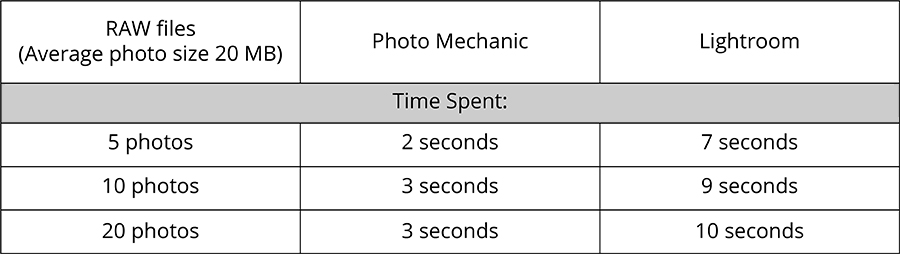
A táblázatból kiderül, hogy jelentős a különbség a felhasznált idő tekintetében, bár nem ez volt a legnagyobb érdeklődésem. Elégedett voltam a Photo Mechanic idejével, amely gyakorlatilag nem ingadozott, míg a Lightroom jelentős sebességcsökkenést mutatott. Más szóval azt mondhatjuk, hogy 1000 RAW-fotó betöltése a Photo Mechanicba néhány másodpercet vesz igénybe, a Lightroomba pedig perceket. Lenyűgöző, nem igaz?
A legérdekesebb funkciót fejlesztették ki és építették be, amit egyébként korábban csak a Capture One Pro-ban láttam. Ez pedig az egyszerre több forrásból történő feltöltés, akár 3-4 memóriakártyáról, akár több egyedi külső meghajtóról. Mindezt másodpercek alatt végzi el, és biztos vagyok benne, hogy kellemesen meg fog lepődni.
Mély metaadatok beállítása
Minden képformátum, az egyszerű JPEG-től kezdve a PNG-n át a RAW fájlokig és a GIF-ig bármilyen képformátum feldolgozható ezzel a programmal. Mindennek megkoronázásaként a szoftver nem törődik azzal, hogy milyen fájlformátumot használ, a feltöltés és a miniatűrök megjelenítésének sebessége nagy meglepetést fog okozni, még akkor is, ha nehéz RAW fájlokat kezel.

A szoftver alapvetően az Ingest folyamat segítségével működik. Ebben a szakaszban számos elemet adhat hozzá a fényképekhez: kulcsszavakat, aláírásokat, IPTC-információkat stb. A Photo Mechanic rendelkezik fix és változó IPTC-táblákkal, hogy rugalmasabbá tegye a feltöltési folyamatot. A változókkal minden egyes fájlhoz specifikus adatokat rögzíthet.
Megadhatja a helyet, a kulcsszavakat, és szerzői jogot is hozzáadhat egy fotóhoz, ami a modern időkben elengedhetetlen eszköz. Adja hozzá a modellek vagy ingatlanok felszabadítási űrlapjainak adatait. Van más szoftver, amely ezt is képes elvégezni, de a funkciók nincsenek összevonva vagy túl bonyolultak.
Kényelmes Tethering funkció
A Live Ingest funkció figyeli a mappákat, és azonnal importálja a megadott mappába eső fényképeket. A tetheringet közvetlenül a fényképezőgépről is elvégzi. Állítsa be ezt az opciót úgy, hogy megvárja a teljes RAW + JPEG párost, vagy csak a megadott időt, amíg a RAW fájlok stabilizálódnak.
A tetheringgel azonban az a probléma, hogy a futtatásához továbbra is szükség van más szoftverre. A Lightroom és az Aperture lehetővé teszi a fényképezőgép felügyeletét, de a Photo Mechanic egyszerűen csak a kijelölt mappát figyeli, és elfogadja, ami oda kerül.
Kiegészítő funkciók
- Feltöltés webtárhelyre, webgalériák exportálása, CD-re rögzítés, csomagok konvertálása RAW-ból DNG-be és így tovább.
- A felvétel megtekintése közben az “E” billentyűvel gyors képretusálás végezhető a Photoshopban.
- Az átnevezés funkcióval egyszerre tetszőleges számú felvétel nevét változtathatja meg.
- Az album létrehozásához ez a legjobb eszköz, hogy megnézze a kész felvételeket, és áthúzza őket az InDesignba.
A szoftver sajnos csak a képek megtekintésére és rendezésére képes. Bár kínál néhány alapvető funkciót, mint például a képkivágás és a keretezés, ezek nem elegendőek.
Photo Mechanic árak
Mi tetszik, az a felkínált Photo Mechanic árpolitika. A cég elkerüli a havi előfizetés trendjét, egyszer vásárolsz egy 139 dolláros licencet, és örökké használod.
ÁRAK NÉZÉSE
Megjegyzem, hogy még a jövőbeli frissítések is ingyenesek. A licenc cross-platform (Mac és PC), és három számítógépen is aktiválható, ha mindegyik az Öné.
Nézze át a fotókatalógus szoftverek listáját és a legjobb ingyenes fotórendező szoftvereket, amelyeket letölthet, hogy gyorsabban végezze el a fotók selejtezését anélkül, hogy sok pénzt költene.
Hasonló termékek
-
Ligthroom
 Rank: AdobeIngyenes próbaverzió vagy $9,99/hó
Rank: AdobeIngyenes próbaverzió vagy $9,99/hó -
Bridge
 Rank: AdobeIngyenes próbaverzió vagy 19,99 $/hó
Rank: AdobeIngyenes próbaverzió vagy 19,99 $/hó -
FastStone Image Viewer
 Rank: FastStone SoftFree
Rank: FastStone SoftFree -
XnView MP
 Rank: XnSoftFree
Rank: XnSoftFree
. .
Photo Mechanic vs. más programok
Photo Mechanic vs. Lightroom
3.8

4.2
Az igazat megvallva, bizonyos helyzetekben a Lightroom lassabb. Például a RAW-fájlok előnézetének létrehozása jelentős idő alatt történik. Egy intelligens előnézet létrehozásánál az időkülönbség óriási lesz. Én 20 RAW fájlon teszteltem, amelyek átlagos mérete kb. 8MB volt. A Lightroom esetében ez körülbelül 2 percet vett igénybe. A Photo Mechanic gyorsabban – körülbelül 40 másodperc alatt – elvégezte a feladatot.
Photo Mechanic vs Bridge
3.8
4.2
Az Adobe Bridge ingyenes (CC verzió) egy fotókezelő szoftver, amely hídként hivatott működni a lőtt, feldolgozatlan képek és a szerkesztett végleges verziók között.
A Lightroomtól vagy a Photoshoptól eltérően itt a képszerkesztés nem érhető el. Ehelyett kereshet, tárolhatja és címkézheti a felvételeket. Átnézheti az összegyűjtött adathordozókat, majd a különböző Adobe programokban elvégezheti a szükséges módosításokat. Ez csökkenti a szemetet, felgyorsítja a feladatok elvégzését és felhasználóbarát.
Vannak, akik egy kicsit feleslegesnek tartják az ilyen szoftvereket. A Lightroom a könyvtármodulnak köszönhetően elképesztő rendszerező rendszerrel rendelkezik. Ha összehasonlítjuk a Photo Mechanic vs Bridge-t, az utóbbi néha lemarad. A legerősebb kérdés a sebesség. A Photo Mechanic gyorsabban generál miniatűröket, mint a Bridge.
Photo Mechanic oktatóanyagok
Ha már döntött a Photo Mechanic letöltése és a vele való munka mellett, nézze meg az alábbi videós oktatóanyagokat azoktól, akik ezzel a szoftverrel dolgoznak a fényképekkel.







